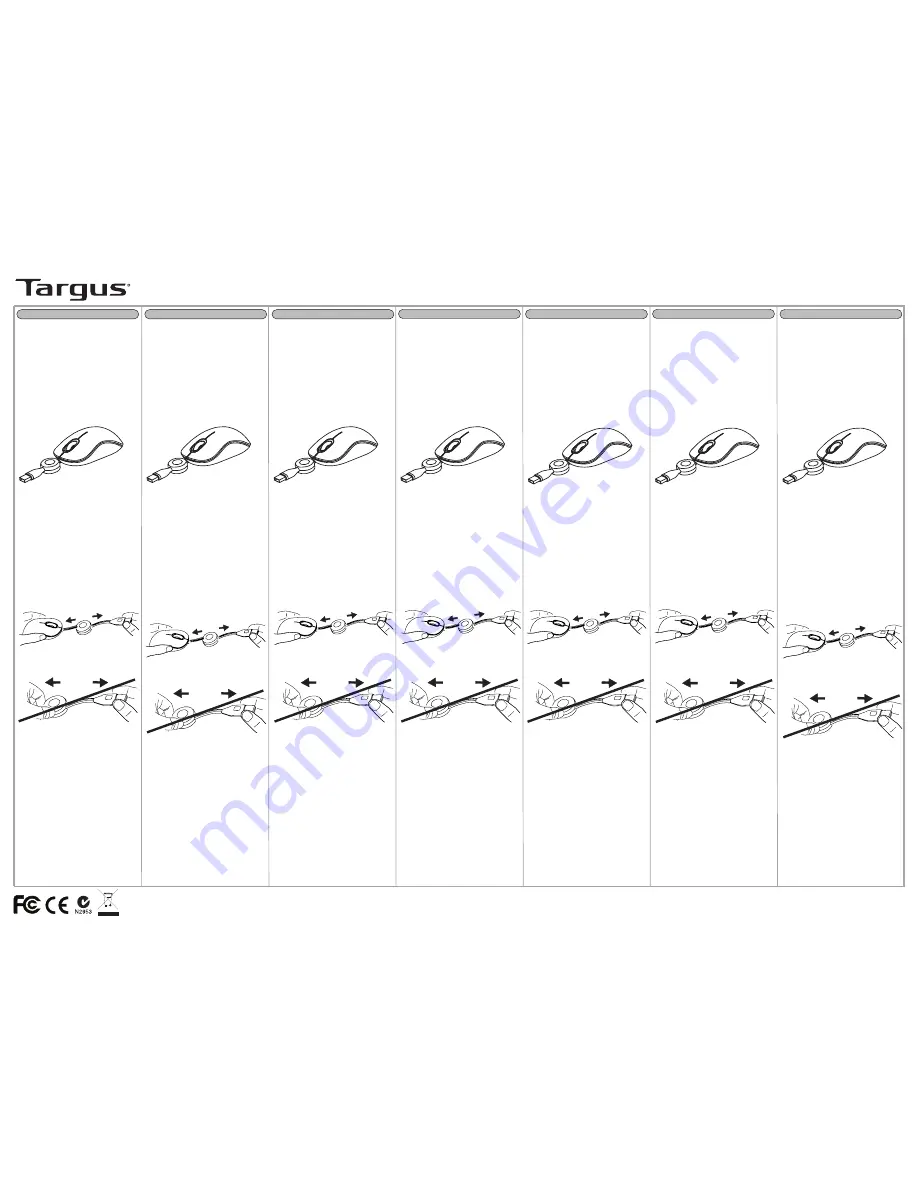
TARGUS RETRACTABLE KALEIDOSCOPE NOTEBOOK MOUSE
СГЪВАЕМА ТЕЛЕСКОПИЧНА МИШКА ЗА ПРЕНОСИМИКОМПЮТРИ TARGUS
TARGUS ZASUNOVACÍ KALEIDOSKOPICKÁ MYŠ K PŘENOSNÉMU POČÍTAČI
TARGUS KALEIDOSKOP NOTEBOOK-MAUS
410-2038-003A
Introduction
Congratulations on your purchase of the Targus
Kaleidoscope Notebook Mouse with retractable cable. The
mouse connects directly to your computer’s USB port. The
plug-and-play Kaleidoscope Notebook Mouse requires no
extra driver or additional software.
System Requirements
Hardware
• USB interface
Operating System
• Microsoft Windows
®
2000
• Microsoft Windows
®
XP
• Microsoft Windows Vista
®
• Microsoft Windows
®
7
• Mac OS® X 10.4 or later
Operating Instructions
To select color
• Press/hold right mouse button and scroll up/down for
color selection.
To rotate colors
• Press/hold left & right mouse buttons simultaneously
for 2 seconds.
Using the retractable cable
• To extend the USB cord, hold the mouse in one hand
and the USB connector in the other and pull both
ends of the cord away from the cord wheel at the
same time.
• To retract the USB cord, extend both ends of the cord
slightly and release quickly.
• When the ideal length of USB cord is fixed, plug the
mouse USB connector into your computer’s USB port
and you are ready to go.
TARGUS KALEIDOSKOP NOTEBOOK MUS MED UDTRÆKKELIGT KABEL
TARGUS KOKKUKERITAV KALEIDOSKOOBIGA SÜLEARVUTI HIIR
TARGUS RATÓN CALEIDOSCOPIO
BG – БЪЛГАРСКИ (ЕЗИК)
CZ – CEŠTINA
DE – DEUTSCH
EE – EESTI
ES – ESPAÑOL
DK – DANSK
GB – ENGLISH
Pull
Pull
Hold the mouse and the USB connector and pull gently.
Do not hold the cable wheel and pull.
Въведение
Поздравления за закупуването на телескопичната
мишка за преносими компютри със сгъваем кабел
Targus. Мишката се свързва директно към USB порт на
компютъра и не изисква допълнителен драйвер или
софтуер.
Системни изисквания
Хардуер
• USB порт
Операционна система
• Microsoft Windows
®
2000
• Microsoft Windows
®
XP
• Microsoft Windows Vista
®
• Microsoft Windows
®
7
• Mac OS X (10.4 или по-висока версия)
Инструкции за експлоатация
За да изберете цвят
• Натиснете/задръжте десния бутон и плъзнете
нагоре/ надолу за избор на цвят.
За последователна смяна на цветовете
• Натиснете/задръжте едновременно левия и десен
бутон за 2 секунди.
Прибиращ механизъм
• За да удължите USB кабела, хванете в едната
ръка мишката, а в другата USB конектора и
изтегляйте двата края на кабела едновременно от
колелцето.
• За да приберете USB кабела, обтегнете леко
двата края на кабела ибързо освободете.
• Когато бъде достигната оптималната дължина на
USB кабела, включете USB конектора на мишката
в USB порта на компютъра си и можете да
започвате.
Издърпване
Издърпване
Хванете мишката и USB конектора и издърпайте
внимателно
Не задържайте макарата на кабела и издърпайте.
Úvod
Blahopřejeme vám k nákupu Targus kaleidoskopické myši
se zasouvacím kabelem k přenosnému počítači. Myš se
připojuje přímo k USB zdířce vašeho počítače. Plug-and
-
play („připoj a hrej“) kaleidoskopická myš k přenosnému
počítači nevyžaduje zvláštní ovladače nebo doplňkový
software.
Systémové požadavky
Hardware
• USB port
Operační systém
• Microsoft Windows
®
2000
• Microsoft Windows
®
XP
• Microsoft Windows Vista
®
• Microsoft Windows
®
7
• Mac OS X (10.4 a vyšší)
Návod k obsluze
Výběr barvy
• Stiskněte/podržte pravé tlačítko myši a posunujte
nahoru/dolů pro výběr barvy.
Rotace barev
• Stiskněte/podržte současně levé a pravé tlačítko
myši na 2 vteřiny..
Z
atahovací mechanismus
• Chcete-li vytáhnout kabel USB, uchopte myš do
jedné ruky a konektor USB do druhé a táhněte za
oba konce šňůry směrem od kolečka najednou.
• Chcete-li zatáhnout kabel USB, natáhněte jemně
obakonce kabelu a rychle uvolněte.
• Jakmile je upevněna ideální délka kabelu USB,
zasuňte konektor USB do portu USB v počítači a
můžete začít pracovat.
Zatáhnout
Zatáhnout
Uchopte myš a konektor USB a jemně zatáhněte.
Nedržte naviják kabelu a zatáhněte.
Einführung
Herzlichen Glückwunsch zum Erwerb der Targus
Kaleidoskop Notebook- Maus. Die Maus wird direkt am
USB-Port des Computers angeschlossen. Die Plugand-
Play Kaleidoskop Notebook-Maus benötigt keinen
zusätzlichen Treiber bzw. Software.
Systemvoraussetzungen
Hardware
• USB port
Betriebssystem
• Microsoft Windows
®
2000
• Microsoft Windows
®
XP
• Microsoft Windows Vista
®
• Microsoft Windows
®
7
• Mac OS X (10.4 oder höher)
Betriebsanweisung
Eine bestimmte Farbe wählen
• Halten Sie die rechte Maustaste gedrückt und
scrollen Sie hoch / runter um eine Farbe
auszuwählen.
Die Farben abwechselnd aufl euchten lassen
• Rechte und linke Maustasten gleichzeiting für 2
Sekunden gedrückt halten.
Einziehmechanismus
• Um das USB-Kabel aufzuwickeln, ziehen Sie beide
Enden des Kabels etwas .
• Für Verlängerung des USB-Kabels, ziehen Sie das
Kabel an beiden Seiten auseinander.
• Wenn die ideale Länge des USB-Kabels fi xiert ist,
schließen Sie den USB-Stecker am USB-Port des
Computers an. Damit ist die Maus betriebsbereit.
Ziehen
Ziehen
Halten Sie Maus und USB-Anschluss und ziehen Sie sanft
in entgegengesetzte Richtungen.
Halten Sie beim Ziehen nicht das Kabelrad fest.
Introduktion
Tillykke med købet af Targus Kaleidoskop Mus til Bærbar
Computer med udtrækkeligt kabel. Musen forbindes direkte
til din computers USB port. Plug-and-play Kaleidoskop Mus
til Bærbar Computer kører uden ektra driver eller software.
Systemkrav
Hardware
• USB port
Operativsystem
• Microsoft Windows
®
2000
• Microsoft Windows
®
XP
• Microsoft Windows Vista
®
• Microsoft Windows
®
7
• Mac OS X (10.4 eller nyere)
Brugsanvisning
Sådan vælger du farve
• Tryk på/hold den højre museknap nede og scroll
op/ned for at vælge farve.
Sådan skifter du farve
• Tryk på/hold venstre & højre museknap nede på
samme tid i 2 sekunder.
Udtræknings-mekanisme
• For at forlænge USB ledningen, så hold fast i musen
med den ene hånd og i USB stikket med den anden
og hiv begge ender væk fra hinanden på samme tid.
• For at trække USB ledningen tilbage, så hiv forsigtigt
i begge ender af ledningen og slip herefter hurtigt
igen.
• Når den ideelle længde af USB ledningen er fundet,
så indsæt musens USB stik i din computers USB
port, hvorefter musen vil være klar til brug.
Træk
Træk
Hold musen og USB forbinderen og træk forsigtigt.
Hold ikke fast i ledningshjulet og træk.
Sissejuhatus
Õnnitleme teid kokkukeritava juhtme ja kaleidoskoobiga
Targus
sülearvutihiire ostu puhul. Hiir ühendatakse otse teie arvuti
USB pordiga. “Plug-and-play” valmidusega Kaleidoscope
sülearvuti hiir ei vaja lisadraivereid ega - tarkvara.
Nõuded süsteemile
Riistvara
• USB port
Operatsioonisüsteem
• Microsoft Windows
®
2000
• Microsoft Windows
®
XP
• Microsoft Windows Vista
®
• Microsoft Windows
®
7
• Mac OS X (10.4 või uuem)
Kasutusjuhend
Värvi valimiseks
• Vajutage/hoidke paremat hiire klahvi ning kerige värvi
valimiseks üles/ alla.
Värvide pöörlema panemiseks
• Vajutage/hoidke paremat ja vasakut hiire klahvi
samaaegselt 2 sekundit.
Kokkukeritav mehhanism
• USB kaabli pikendamiseks hoidke hiirt ühes ja USB
pistikut teises käes ning tõmmake otsasid
samaaegselt kaabli rattast eemale.
• USB kaabli kokkukerimiseks tõmmake kergelt kaabli
mõlemast otsast ja laske siis kokku kerida.
• Kui USB kaabel on fi kseerunud sobivale pikkusele,
ühendage hiire USB pistik arvuti USB porti ja te võite
seda kasutama hakata.
Tõmba
Hoidke hiirt ja USB pesa ning tõmmake kergelt.
Hoidke hiirt ja USB pesa ning tõmmake kergelt.
Introducción
Felicidades por su compra del Targus Ratón Caleidoscopio.
El ratón se conecta directamente al puerto USB del
ordenador. El ratón Caleidoscopio de tipo “plug and play”,
para ordenadores portátiles, no requiere drivers ni software
adicionales.
Requisitos del sistema
Hardware
• puerto USB
Sistema operativo
• Microsoft Windows
®
2000
• Microsoft Windows
®
XP
• Microsoft Windows Vista
®
• Microsoft Windows
®
7
• Mac OS X (10.4 o superior)
Instrucciones de manejo
Para seleccionar color
• Presiona / mantén presionado el botón derecho del
ratón y desliza el scroll hacia arriba y hacia abjo para
seleccionar color
Para rotar los colores
• Presiona / mantén presionados los botones izquierdo
y derecho del ratón simultáneamente durante 2
segundos
Mecanismo retráctil
• Para recoger el cable USB, extienda ligeramente los
dos extremos del cable y suelte rápidamente. heraus
und lassen sie dann schnell los.
• Para extender el cable USB, sujete el ratón con una
mano y el conector USB con la otra y tire de los dos
extremos del cable hacia fuera de la bobina al mismo
tiempo.
• Cuando el cable USB tenga la longitud ideal, conecte
el conector USB en el puerto USB del ordenador y
estará listo para utilizar.
Estirar
Tõmba
Estirar
Sujete el ratón y la clavija USB y estire ligeramente.
Si sujeta la rueda del cable no deberá estirar del cable.






















